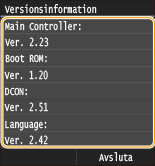Uppdatera firmware
Välj den lämpligaste metoden för uppdatering av firmware i enheten beroende på installationsförhållanden. Det finns två uppdateringsmetoder. Med den ena hämtas den senaste firmware-versionen från Internet direkt från enheten och uppdateringen installeras om den aktuella versionen inte är den senaste. Med den andra metoden hämtas den senaste firmware-versionen från Internet via en dator. Sedan kan du uppdatera från datorn om den aktuella versionen i enheten inte är den senaste. I miljöer där det inte är möjligt att ansluta trådlöst till Internet kan du ansluta via trådbundet LAN eller USB och uppdatera från datorn.
|
Installationsförhållanden för enheten
|
Så här installerar du uppdateringen
|
|
Anslutning till trådlöst LAN
|
|
|
Anslutning till trådbundet LAN
|
|
|
USB-anslutning
|
 |
|
Det går inte att uppdatera firmware i en IPv6-miljö. Använd USB för att ansluta och gör uppdateringen från datorn.
|
 |
Kontrollera firmware-versionDu kan kontrollera firmware-versionen på enhetens kontrollpanel. Kontrollera att uppdateringen är korrekt genomförd när firmware har uppdaterats. Kontrollera firmware-version
|
Uppdatera via Internet
Du kan ansluta till Canons server från enheten och uppdatera firmware till den senaste versionen.
1
Tryck på <Meny> på skärmen Hem.
2
Tryck på <Systemhanteringsinställningar>.
Om inloggningsskärmen visas anger du korrekt ID och PIN-kod med sifferknapparna och sedan trycker du på  . Logga in på enheten
. Logga in på enheten
 . Logga in på enheten
. Logga in på enheten3
Tryck på <Uppdatera firmware>.
4
Tryck på <Via Internet>.
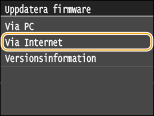
En kontroll görs av om senaste firmware är installerad.

Om meddelandet <Detta är den senaste versionen av firmware.> visas behöver firmware inte uppdateras.
5
Kontrollera meddelandet och tryck på <Ja>.

6
Tryck på <Accept> när licensskärmen visas.
7
Tryck på <OK>.
Enheten startar om automatiskt när uppdateringen av firmware är klar.

Stäng inte av enheten medan den håller på att starta om.
Uppdatera från en dator
När du har laddat ned den senaste firmware-versionen från Canons webbplats ska du använda verktyget "User Support Tool" för att uppdatera firmware från datorn. Information om hur du uppdaterar firmware från en dator finns i "User Support Tool Operation Guide" som medföljer firmware.
Aktivera enhetens vänteläge inför firmware-uppdatering
<Meny>  <Systemhanteringsinställningar>
<Systemhanteringsinställningar>  <Uppdatera firmware>
<Uppdatera firmware>  <Via PC>
<Via PC>  <Ja>
<Ja>
 <Systemhanteringsinställningar>
<Systemhanteringsinställningar>  <Uppdatera firmware>
<Uppdatera firmware>  <Via PC>
<Via PC>  <Ja>
<Ja>Kontrollera firmware-version
1
Tryck på <Meny> på skärmen Hem.
2
Tryck på <Systemhanteringsinställningar>.
Om inloggningsskärmen visas anger du korrekt ID och PIN-kod med sifferknapparna och sedan trycker du på  . Logga in på enheten
. Logga in på enheten
 . Logga in på enheten
. Logga in på enheten3
Tryck på <Uppdatera firmware>.
4
Tryck på <Versionsinformation>.
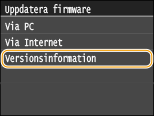
Aktuell firmware-version visas.